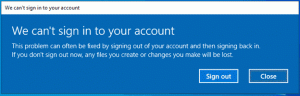Preprečite, da bi Windows 10 izbrisal predpomnilnik sličic
V sistemu Windows 10 File Explorer lahko prikaže majhne predoglede slikovnih in video datotek, ki ste jih shranili na diskovni pogon. Za pospešitev tega postopka uporablja datoteko predpomnilnika, skrito v imeniku uporabniškega profila. Ko je datoteka predpomnjena, File Explorer ponovno uporabi sličico iz predpomnilnika, da jo takoj prikaže. Nekateri uporabniki so opazili, da Windows 10 samodejno izbriše predpomnilnik sličic.
Oglas
Ko se to zgodi, postane File Explorer strašno počasen, ker je za ponovno generiranje datoteke potreben čas sličico za vsako datoteko in jo predpomni, tako da postopek vzame veliko časa in ustvari opazno obremenitev CPE za brez razloga. To je zelo žalostno, ko brskate po mapi, ki vsebuje veliko slik.
Windows 10 privzeto shrani predpomnilnik sličic v datoteke *.db v naslednjo mapo:
C:\Users\vaše uporabniško ime\AppData\Local\Microsoft\Windows\Explorer

Zakaj Windows 10 briše predpomnilnik sličic
Začenši z Windows 10 Fall Creators Update, operacijski sistem nenehno briše predpomnilnik sličic po ponovnem zagonu ali zaustavitvi, zato mora File Explorer znova ustvariti sličice za vaše mape z slike.
To se zgodi zaradi posodobljene funkcije samodejnega vzdrževanja. Kot morda že veste, Windows 10 samodejno izvaja številna vzdrževalna opravila. Ko je omogočen, izvaja različna dejanja, kot so posodobitve aplikacij, posodobitve sistema Windows, varnostni pregledi in številne druge stvari. Samodejno vzdrževanje je privzeto nastavljeno tako, da prebudi računalnik in izvaja vzdrževalna opravila ob 2 zjutraj.
Ena od nalog odstrani začasne datoteke v imeniku %TEMP%, začasne internetne datoteke, stare različice gonilnikov in predpomnilnik sličic. Imenuje se "SilentCleanup" in zažene orodje za čiščenje diska s posebnim argumentom ukazne vrstice, /autoclean. Tako orodje cleamgr.exe prebere prednastavitve čiščenja v registru. Za vsako omogočeno prednastavitev aplikacija izvede čiščenje na sistemskem pogonu.
Na srečo je predpomnilnik sličic enostavno izključiti iz postopka čiščenja. To je mogoče storiti s preprosto prilagoditvijo registra.
Preprečite, da bi Windows 10 izbrisal predpomnilnik sličic
Če želite preprečiti, da bi Windows 10 izbrisal predpomnilnik sličic, naredite naslednje.
- Odprite Aplikacija za urejevalnik registra.
- Pojdite na naslednji registrski ključ.
HKEY_LOCAL_MACHINE\SOFTWARE\Microsoft\Windows\CurrentVersion\Explorer\VolumeCaches\Thumbnail Cache
Oglejte si, kako odpreti registrski ključ z enim klikom.
- Na desni spremenite ali ustvarite novo 32-bitno vrednost DWORD Samodejni zagon.
Opomba: tudi če ste izvaja 64-bitni Windows še vedno morate ustvariti 32-bitno vrednost DWORD.
Podatke o vrednosti nastavite na 0.
- Če uporabljate 64-bitno različico sistema Windows, morate znova nastaviti Samodejni zagon vrednost na 0 pod drugim registrskim ključem
HKEY_LOCAL_MACHINE\SOFTWARE\WOW6432Node\Microsoft\Windows\CurrentVersion\Explorer\VolumeCaches\Thumbnail Cache
- Znova zaženite Windows 10.
Nasvet: na ta način lahko izključite druge predpomnilnike in datoteke, ki jih ne bi odstranilo samodejno vzdrževanje.
Če želite prihraniti čas, lahko prenesete naslednje datoteke registra.
Prenesite registrske datoteke
Uporabite jih, da preprečite, da bi Windows 10 izbrisal predpomnilnik sličic ali katere koli druge lokacije, za katere ne želite, da Windows samodejno počisti. Vključena je možnost razveljavitve.
Končno lahko uporabite Winaero Tweaker. Če želite preprečiti, da bi Windows 10 izbrisal predpomnilnik sličic, omogočite to možnost:

Aplikacijo lahko prenesete tukaj: Prenesite Winaero Tweaker.
Zanimivi članki:
- Kako popraviti in počistiti predpomnilnik sličic v sistemu Windows 10
- Poiščite vsa opravila samodejnega vzdrževanja v sistemu Windows 10
- Kako spremeniti urnik samodejnega vzdrževanja v sistemu Windows 10
- Kako onemogočiti samodejno vzdrževanje v sistemu Windows 10
To je to.